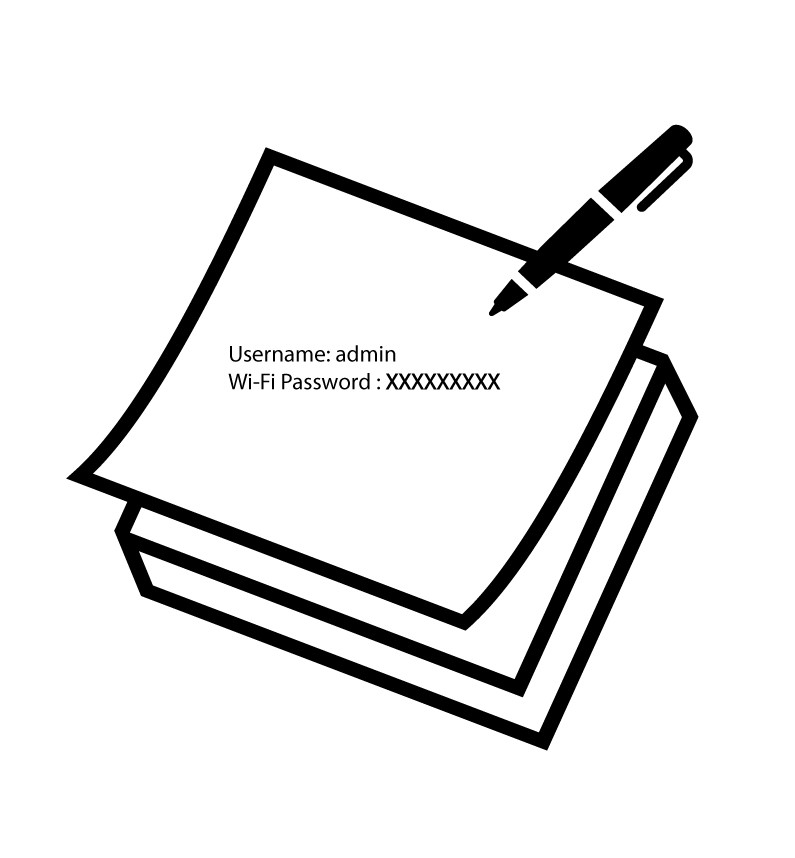A rendszergazdai jelszó módosításaWeb UI)
1 Connect a háló Wi-Fi hálózatához
2 Browse az IP Address
3 Enter hitelesítő adatait
Meg kell adnia a Felhasználónevetadmin) és a Passwordadmin). Ezután kattintson a Login.
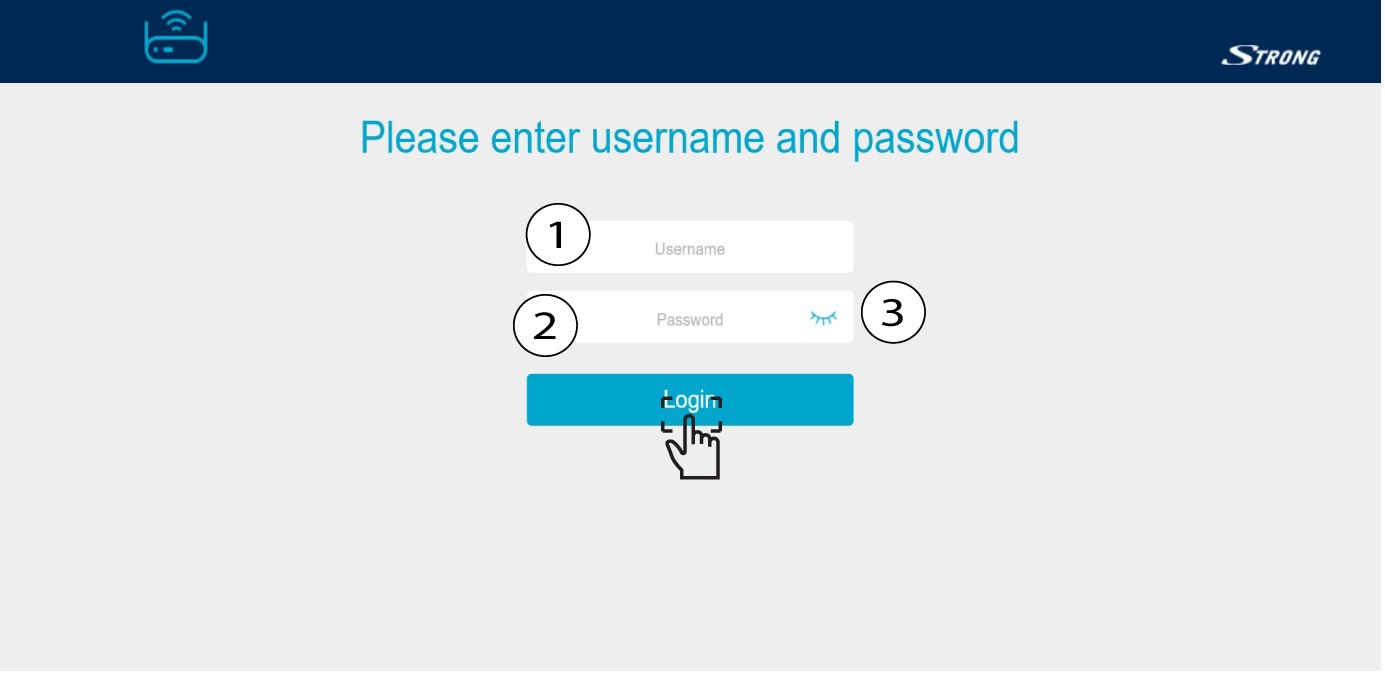
4 Settings
Most a Web UI főoldalán van. Előfordulhat, hogy az első csatlakozást követően meg kell változtatnia a Web UI adminisztrációs jelszavát, ehhez kérjük, olvassa el a következő utasításokat. Ehhez kattintson a bal oldali sávban a Rendszer gombra.

5 Az admin jelszó Edit
Enter a következő információkat, mielőtt rákattint Confirm:
o Old Password: Enter a régi adminisztrációs jelszót
o New Password: Enter egy új jelszót.
o Password Confirm: Enter ugyanazt a jelszót, mint az előző lépésben.
Figyelmeztetés: Kérjük, vegye figyelembe, hogy 8 és 32 karakter közötti jelszót kell megadnia. amely nagybetűket, kisbetűket, számokat és legalább egy speciális karaktert (@, $, !, %, *, ?, &) tartalmaz.

6 Írja le az új jelszót
Írja fel az új jelszót egy papírlapra, és ragassza a hálója alá.